VSCode在打印输出sizeof()时的警告
路径配置错误信息
在打开项目文件夹时,弹出警告信息:无法使用
compilerPath:G:VSCode-Stm32mingw64ingcc.exe解析配置。
如果你的工程项目C/C++配置的路径找不到的话,系统就默认指定下面这个编译器版本,在使用sizeof()格式打印输出,会出现后面的报警信息。
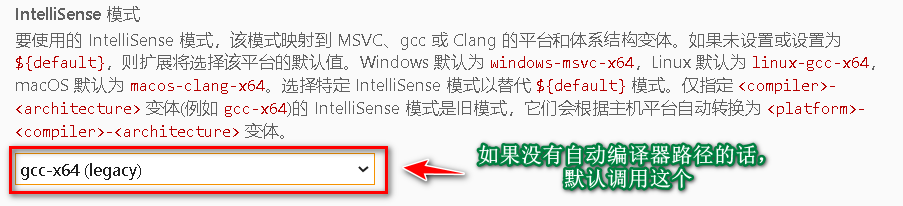
如果工程项目C/C++配置的是Windows-gcc-x64/x86的话,在使用sizeof()格式打印输出,就不会有这个情况。
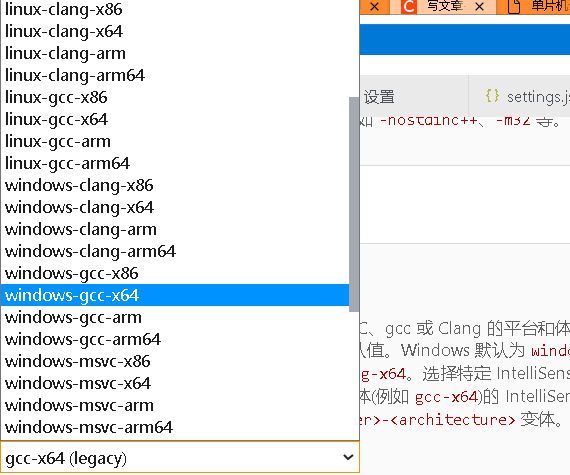
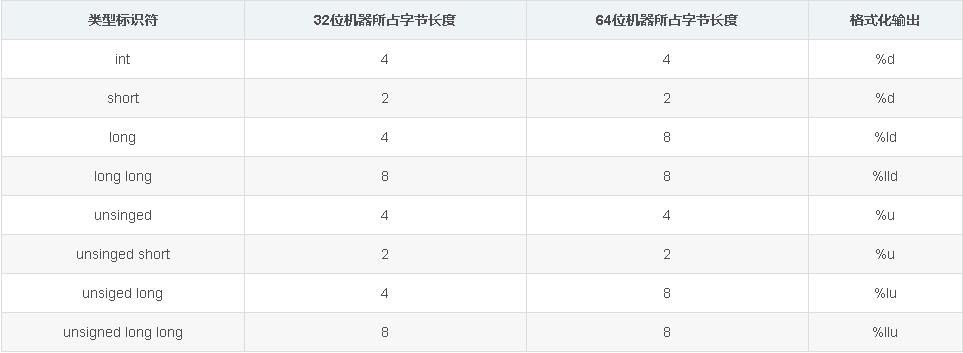
在VSCode里面,在使用gcc-x86/x64(legacy)作为C/C++配置选项的话,数据类型"long long unsigned int" 格式化输出表达格式:%I64u。
int数据sizeof()打印输出,输出类型不匹配
%d的报警信息
warning: format '%d' expects argument of type 'int', but argument 2 has type 'size_t' {aka 'long long unsigned int'}
%ld输出长整形
warning: format '%ld' expects argument of type 'long int', but argument 2 has type 'size_t' {aka 'long long unsigned int'}
%lu无符号长整形
warning: format '%lu' expects argument of type 'long unsigned int', but argument 2 has type 'size_t' {aka 'long long unsigned int'}
%llu无符号长长整形
整型数据使用
%llu来打印,直接报不能转换数据类型了
warning: unknown conversion type character 'l' in format
设置选项
- View→Command Palette 或者 使用Ctrl+Shift+P快捷键打开VS Code Command Palette,搜索选择"C/C++: Edit Configurations (UI)"

或者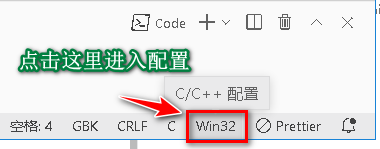
IntelliSense配置选项
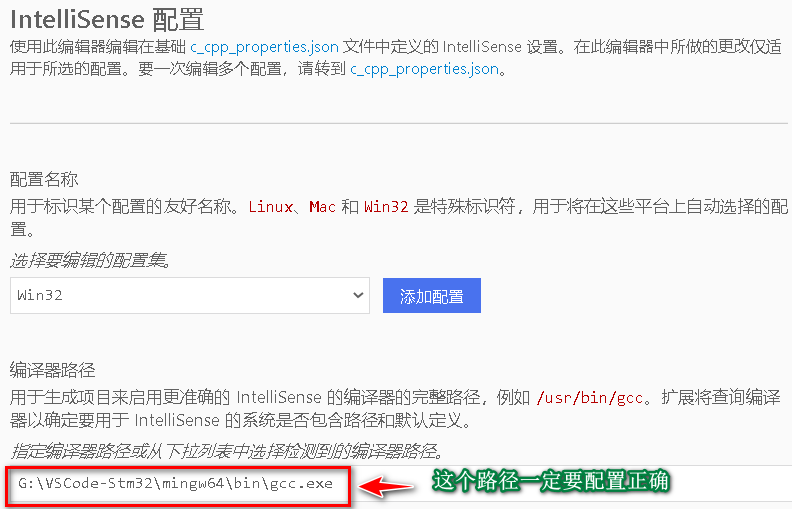
IntelliSense配置模式
如果上面的路径配置不正确,会到这这里的编译器默认选择:
gcc-x86/x64的legacy版本的。
最后
以上就是悲凉期待最近收集整理的关于VSCode在打印输出sizeof()时的警告的全部内容,更多相关VSCode在打印输出sizeof()时内容请搜索靠谱客的其他文章。
本图文内容来源于网友提供,作为学习参考使用,或来自网络收集整理,版权属于原作者所有。
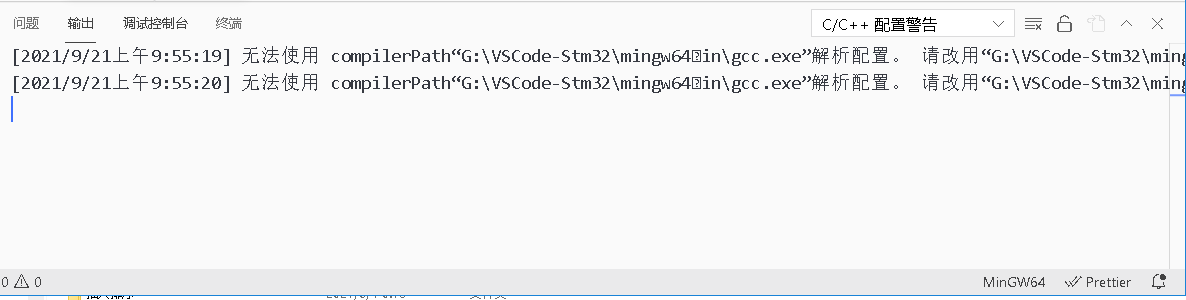
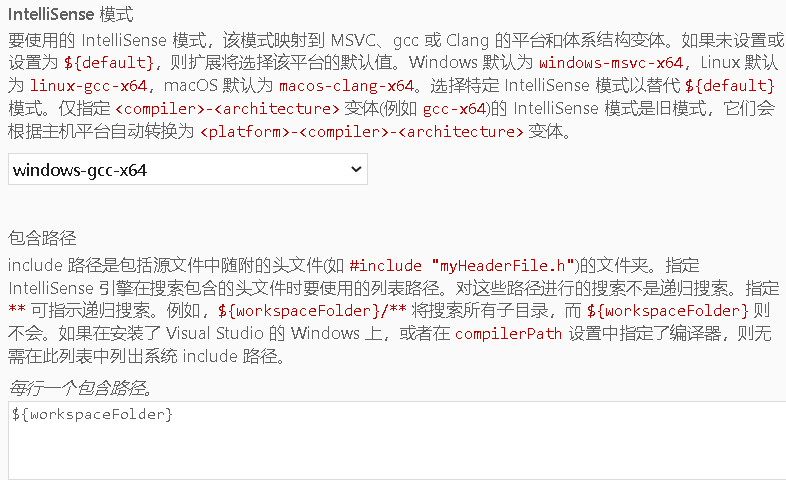








发表评论 取消回复